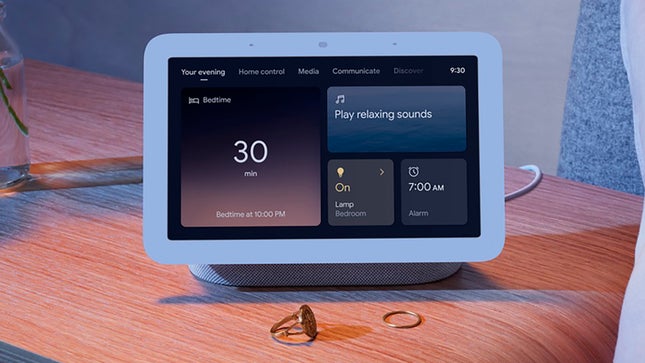
كيفية استخدام مكبرات الصوت الذكية الخاصة بك كأجهزة اتصال داخلية
ربما لم تكن قد أدركت كل الحيل التي يمكن لمكبرات الصوت الذكية القيام بها بعد: فبالإضافة إلى الإجابة على الأسئلة، وضبط المؤقتات والمنبهات، وانتظار الموسيقى، وكل شيء آخر، يمكن لهذه الأدوات أيضًا أن تعمل كأنظمة اتصال داخلي لمنزلك بأكمله. إنها ميزة متاحة على مكبرات الصوت الذكية من Google وAmazon وApple.
لذلك، على سبيل المثال، قد ترغب في الإعلان للجميع أن العشاء جاهز، أو قد ترغب في السؤال عن مكان وجود الكلب. يمكنك أيضًا إرسال رسائل إلى غرف معينة، طالما أنها تحتوي على مكبر صوت. تختلف كيفية عمل ذلك قليلًا وفقًا للعلامة التجارية لمكبرات الصوت التي تستخدمها، ولكن ليس من الصعب إعدادها.
جوجل نيست
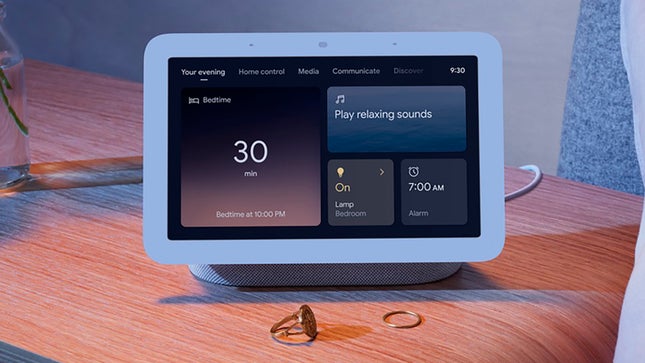
إذا كان منزلك مجهزًا بمكبرات صوت Google Nest، فيمكنك الوصول إلى الأمر الصوتي “البث”، والذي يمكنك استخدامه لإرسال رسائل إلى مكبر صوت معين أو جميع مكبرات الصوت في كل غرفة. وهو يعمل عبر جميع مكبرات الصوت والشاشات الذكية من Nest، طالما أنهم جميعًا على نفس شبكة wifi، وقد قام مستخدم واحد على الأقل بتسجيل الدخول إلى كل جهاز.
يمكنك أيضًا إرسال عمليات البث من هاتفك، طالما أنك حصلت على مساعد Google ذكري المظهر أو دائرة الرقابة الداخلية مثبتًا، وهو موجود على نفس شبكة wifi مثل مكبرات الصوت أو شاشات العرض التي تريد التحدث إليها (لذلك لا يمكنك بث رسالة إذا كنت بعيدًا عن المنزل)، وتستخدم هذه الأجهزة نفس حساب Google.
بافتراض استيفاء هذه المعايير، فإن إرسال رسالة إلى كل مكبر صوت أو شاشة عرض من Nest يكون أمرًا بسيطًا مثل قول “مرحبًا Google، بث…” متبوعة بالرسالة التي تريد إيصالها – ربما يكون البرنامج التلفزيوني المفضل للعائلة على وشك البدء. بدلاً من “البث”، يمكنك استخدام الأوامر “الصراخ” أو “أخبر الجميع” أو “أعلن” بدلاً من ذلك.
لإرسال الرسالة إلى متحدث واحد أو غرفة واحدة فقط، قل “بث إلى…” متبوعة بالكلمة (الكلمات) ذات الصلة – سيعتمد هذا على كيفية تسمية أجهزتك في تطبيق Google Home لـ ذكري المظهر أو دائرة الرقابة الداخلية. إذا كان شخص آخر يجلس بالقرب من أحد المتحدثين، فيمكنه أن يقول “مرحبًا Google، قم بالرد…” لإرسال رسالة مرة أخرى إلى المتحدث الذي نشأ منه البث.
أمازون إيكو

تحتوي مكبرات الصوت الذكية والشاشات الذكية Amazon Echo على ميزة تسمى Drop In للاتصال بأجهزة معينة، وميزة تسمى Announcements لبث الرسائل إلى كل جهاز في المنزل. من المفيد معرفة الأسماء التي أعطيتها لأجهزتك، والتي يمكنك العثور عليها في تطبيق Amazon Alexa ذكري المظهر أو دائرة الرقابة الداخلية.
تحتاج أيضًا إلى التأكد من تمكين هذه الميزات: للقيام بذلك، اضغط على اسم مكبر الصوت في الإعداد الخاص بك، ثم اضغط على أيقونة الترس (أعلى اليمين) واختر مجال الاتصالات. يمكنك إعداد كل من عمليات الحضور السريع والإعلانات من هنا، وتعيين ما إذا كان يمكن لجهات الاتصال من خارج أسرتك الحضور بشكل غير معلن أم لا.
لإنشاء اتصال بمكبر صوت واحد أو شاشة عرض من مكبر صوت آخر في منزلك، ما عليك سوى قول “Alexa، شارك في…” ثم قم بتسمية الجهاز (“غرفة النوم” على سبيل المثال). سيقوم الجهاز الآخر بإصدار صوت نغمة، ويتم الآن توصيل السماعتين أو الشاشتين ويمكن استخدامهما كجهاز اتصال داخلي – قل “Alexa، end drop in” لإنهاء المكالمة.
عندما يتعلق الأمر بالإعلانات، فأنت بحاجة إلى قول “Alexa، أعلن” لمكبر الصوت الذكي أو الشاشة الذكية. سيُطلب منك بعد ذلك أن تقول رسالتك – ربما لن يأتي أي شخص غير جاهز خلال خمس دقائق في هذه الرحلة – ثم يتم بثها بعد ذلك حول كل جهاز Echo على الشبكة بعد الرنين.
أبل هوم بود
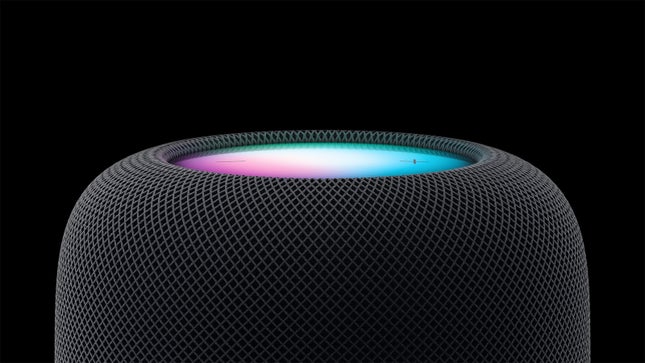
ال هومبود ولم يتم استبعاد HomePod Mini عندما يتعلق الأمر بهذه الميزة، وتطلق عليها Apple اسم Intercom. من المفترض أن يتم تمكينه تلقائيًا على مكبرات الصوت لديك، ولكن يمكنك اختيار السماعات المشاركة وأفراد العائلة الذين يمكنهم الوصول إلى الاتصال الداخلي عن طريق فتح تطبيق Home على جهاز iPhone الخاص بك، والنقر على النقاط الثلاث (أعلى اليمين)، واختيار إعدادات المنزل و الاتصال الداخلي.
في الشاشة التالية، يمكنك اختيار وقت تلقي إشعارات حول الاتصال الداخلي على هاتفك، ويمكنك اختيار جهات الاتصال المسموح لها باستخدام الاتصال الداخلي من خارج المنزل، ويمكنك تحديد أي من أجهزة HomePod الخاصة بك المضمنة في عمليات بث رسائل الاتصال الداخلي. بعد الاعتناء بالإعدادات، أنت جاهز للانطلاق.
يمكنك إرسال رسالة عبر Siri على كل جهاز Apple تم تثبيت المساعد الرقمي عليه: قل “Hey Siri، intercom…” متبوعة بالرسالة. يمكنك أيضًا أن تقول “يا Siri، أخبر الجميع…” كطريقة بديلة للصياغة. ستقوم مكبرات الصوت HomePod وHomePod Mini التي حددتها مسبقًا بنقل الرسالة.
لإرسال رسالة إلى HomePod أو HomePod Mini محدد، ما عليك سوى تسمية مكبر الصوت أو مجموعة السماعات (مثل “الطابق العلوي” على سبيل المثال، أو “المطبخ”) عندما تعطي أمر Siri. يمكن أيضًا إرسال الرسائل من تطبيق Home — فقط اضغط على زر الاتصال الداخلي، الذي يشبه موجة صوتية — ويمكن للأشخاص الرد على البث الصوتي عبر جهاز الاتصال الداخلي بقول “يا Siri، رد…” متبوعة برسالتهم الخاصة. .
اكتشاف المزيد من موقع دبليو 6 دبليو
اشترك للحصول على أحدث التدوينات المرسلة إلى بريدك الإلكتروني.
